
Routery Wi-Fi ASUS RT-N12 i RT-N12 C1 (kliknij, aby powiększyć)
Nie jest trudno odgadnąć przed tobą. instrukcje dotyczące konfigurowania routera Wi-Fi Asus RT-N12 lub Asus RT-N12 C1 do pracy w sieci Beeline. Szczerze mówiąc, podstawowa konfiguracja połączenia niemal wszystkich routerów bezprzewodowych Asus jest prawie taka sama - czy to N10, N12 czy N13. Różnice będą występować tylko wtedy, gdy użytkownik będzie potrzebował dodatkowych funkcji, które są dostępne w danym modelu. Ale na wszelki wypadek dla tego urządzenia napiszę osobną instrukcję, ponieważ pobieżne wyszukiwanie w Internecie pokazało, że z jakiegoś powodu nie piszą o nim, a użytkownicy zazwyczaj szukają instrukcji dla konkretnego modelu, tego, który kupili i mogą nie zgadnąć, że możesz użyć innego przewodnika po routerze tego samego producenta.
UPD 2014: Instrukcje dotyczące konfiguracji ASUS RT-N12 dla Beeline z nowym oprogramowaniem oraz instrukcją wideo.
Połączenie Asus RT-N12

Tylna strona routera Asus RT-N12
Z tyłu routera RT-N12 znajdują się 4 porty LAN i jeden port do podłączenia kabla dostawcy. Powinien połączyć Internet Beeline z odpowiednim portem routera i innym kablem,który jest zawarty w pakiecie dostawy, podłącz jeden z portów LAN routera do złącza karty sieciowej komputera, z którego ustawienia zostaną wykonane. Po tym, jeśli jeszcze tego nie zrobiłeś, możesz wkręcić anteny i włączyć zasilanie routera.
Ponadto przed przystąpieniem bezpośrednio do konfigurowania połączenia z Internetem Beeline, zalecamy upewnienie się, że właściwości połączenia IPv4 przez sieć lokalną na komputerze są ustawione: uzyskaj adres IP automatycznie i uzyskaj adresy serwerów DNS automatycznie. Szczególnie polecam zwracanie uwagi na ostatni punkt, ponieważ czasami ten parametr może być zmieniony przez programy innych firm, mające na celu optymalizację pracy Internetu.
Aby to zrobić, przejdź do Windows 8 i Windows 7 w Centrum sieci i udostępniania, następnie ustawienia karty, kliknij prawym przyciskiem myszy ikonę połączenia LAN, właściwości, wybierz IPv4, kliknij prawym przyciskiem myszy ponownie i właściwości . Ustaw automatyczne pobieranie parametrów.
Skonfiguruj połączenie L2TP dla Beeline Internet
Ważny punkt: podczas konfigurowania routera i po jego skonfigurowaniu nie używaj (jeśli jest dostępny) połączenia Beeline na komputerze - tj.połączenie, z którego korzystałeś wcześniej, przed zakupem routera. Tj powinien być wyłączony podczas wykonywania poniższych instrukcji, a następnie, gdy wszystko jest skonfigurowane - tylko w ten sposób Internet będzie działał dokładnie w taki sposób, w jaki jest wymagany.
Aby skonfigurować, uruchom dowolną przeglądarkę i wprowadź następujący adres w pasku adresu: 192.168.1.1 i naciśnij Enter. W rezultacie powinieneś zobaczyć propozycję wpisania hasła, w którym musisz wprowadzić standardowy login i hasło do routera Wi-Fi Asus RT-N12: admin / admin.
Jeśli wszystko zrobiłeś dobrze, to następną rzeczą, którą zobaczysz, jest strona ustawień routera bezprzewodowego Asus RT-N12. Niestety, nie mam tego routera dostępnego i nie mogłem znaleźć niezbędnych zrzutów ekranu (zrzutów ekranu), więc użyję obrazów z innej wersji Asusa w podręczniku i poproszę cię o nie bycie zastraszonym, jeśli niektóre przedmioty różnią się nieznacznie od co widzisz na ekranie. W każdym przypadku, po wykonaniu wszystkich opisanych tutaj kroków, uzyskasz działający, przewodowy i bezprzewodowy Internet za pośrednictwem routera.
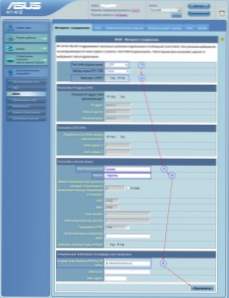
Konfiguracja połączenia Beeline na Asus RT-N12 (kliknij, aby powiększyć)
Więc chodźmy.W menu po lewej wybierz pozycję WAN, którą można również nazwać Internetem, i przejdź do strony ustawień połączenia. W polu "Typ połączenia" wybierz L2TP (lub, jeśli jest dostępny - L2TP + Dynamiczny adres IP), także, jeśli użyjesz Beeline TV, to w polu Port IP wybierz port LAN (jeden z czterech za routerem), do którego podłączyć dekoder, ponieważ Internet przez ten port nie będzie działał po tym. W polach "Nazwa użytkownika" i "Hasło" wpisz odpowiednio dane otrzymane od Beeline.
Następnie w kolumnie adresu serwera PPTP / L2TP należy wpisać: tp.internet.beeline.ru i kliknąć przycisk "Zastosuj". Na wypadek, gdyby Asus RT-N12 zaczął przeklinać, że nazwa Hosta nie jest wypełniona, możesz wpisać to samo, co w poprzednim polu. Ogólnie konfiguracja połączenia L2TP Beeline na routerze bezprzewodowym Asus RT-N12 została zakończona. Jeśli zrobiłeś wszystko poprawnie, możesz spróbować wprowadzić w przeglądarce dowolny adres strony i powinien się on bezpiecznie otworzyć.
Ustawienia Wi-Fi
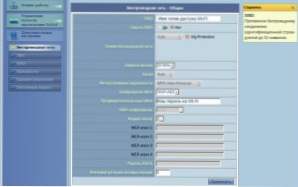
Skonfiguruj ustawienia Wi-Fi w Asus RT-N12
W menu po prawej wybierz element "Sieć bezprzewodowa" i znajdź się na stronie ustawień. Tutaj, w SSID, musisz wprowadzić żądaną nazwę punktu dostępu Wi-Fi.Wszelkie, według własnego uznania, najlepiej w łacińskich literach i cyfrach arabskich, w przeciwnym razie możesz mieć problemy z połączeniem z niektórymi urządzeniami. W polu "Metoda uwierzytelniania" zaleca się wybranie WPA-Personal, aw polu "WPA Pre-shared Key" - pożądanego hasła Wi-Fi składającego się z co najmniej ośmiu znaków alfabetu łacińskiego i cyfr. Następnie zapisz ustawienia. Spróbuj połączyć się z dowolnego urządzenia bezprzewodowego, jeśli wszystko zostało wykonane poprawnie, otrzymasz w pełni działający Internet.
Jeśli masz problemy z konfiguracją, przeczytaj ten artykuł poświęcony możliwym problemom, które często pojawiają się podczas konfigurowania routerów Wi-Fi.












